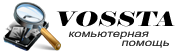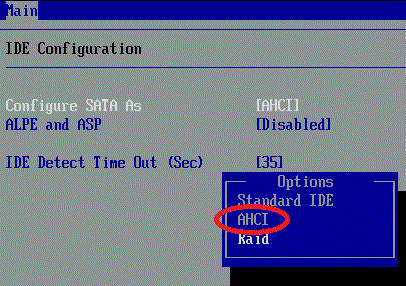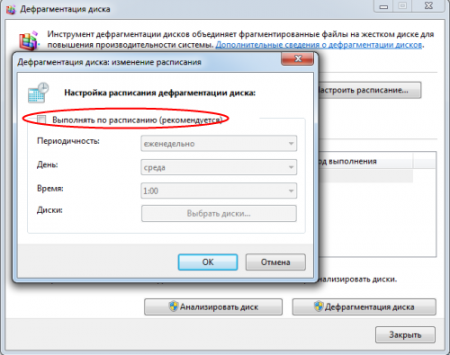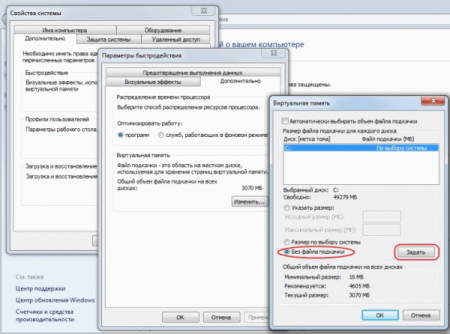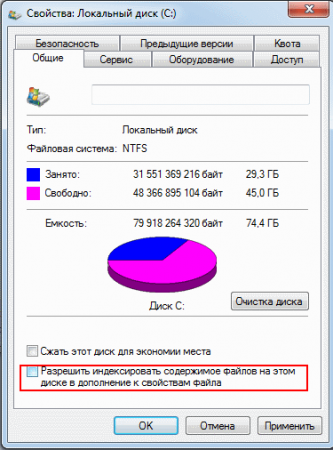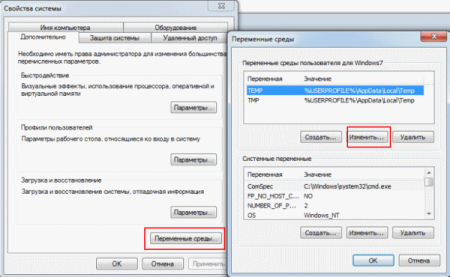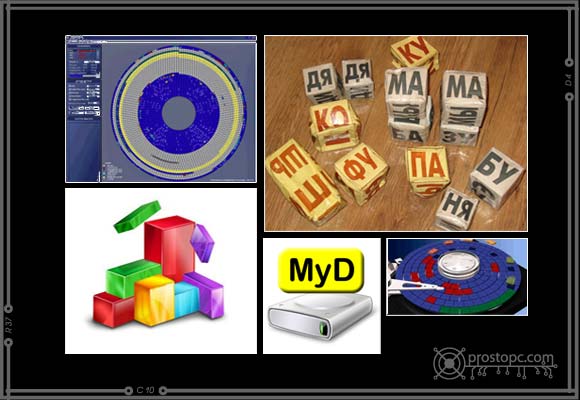SSD быстрее
SSD могут обеспечить до 100 раз выше производительность, почти мгновенный доступ к данным, ускоренную загрузку системы и передачу файлов, а также повышенную эффективность в целом по сравнению с жесткими дисками. Доступ к информации на жестком диске может быть быстрее, только если данные находятся рядом со считывающей головкой, в то время как данные на SSD могут быть доступны все одновременно.